Моментальный игровой процесс «беги и стреляй» очень увлекателен, но игроки сообщают, что у них возникают проблемы с запуском. Ваша Borderlands 3 тоже не запускается?

Почему это происходит? Не запускается Borderlands 3 из-за многих проблем, связанных с графической картой или проблемами совместимости, программным обеспечением, конфликтующим с административными правами и т. д.
Многие заядлые геймеры считают, что устранить точную проблему довольно сложно, однако вы можете следовать этому руководству по устранению неполадок, чтобы решить проблему и быстро присоединиться к своим друзьям.
Попробуйте эти исправления
Вот список всех возможных исправлений, которые помогли многим пользователям. Возможно, вам не придется пробовать их все; просто продвигайтесь вниз по списку, пока не найдете тот, который работает для вас.
- Обновите программу запуска Epic Games
- Проверить целостность файлов игры
- Запустить от имени администратора
- Проверить наличие обновлений Windows
- Обновите драйверы устройств
- Возврат к DX11
- Временно отключите антивирусное программное обеспечение
- Установите последний патч
- Выполните чистую загрузку
- Запустите проверку системных файлов
- Переустановите игру
Исправление 1: обновить программу запуска Epic Games
На самом деле, многие геймеры Borderlands 3 находят исправление столь же простым, как обновление программы запуска Epic Games. Если необходимо установить обновления, программа запуска должна автоматически их обнаружить.
Однако иногда просто не удается установить обновление. То Перезапустите и обновите кнопка под Настройки больше нет, но вы можете перезапустить Epic Games несколько раз, чтобы увидеть, работает ли это волшебным образом.
Исправление 2: проверьте целостность файлов игры
Всегда разумно и легко сначала проверить файлы игры. Поврежденные игровые файлы могут помешать успешному запуску Borderlands 3. Чтобы убедиться, что это ваша проблема, вам нужно проверить файлы игры.
1) В Программа запуска эпических игр , перейдите к своему Библиотека . Щелкните значок шестеренки в правом нижнем углу Бордерлендс 3 .
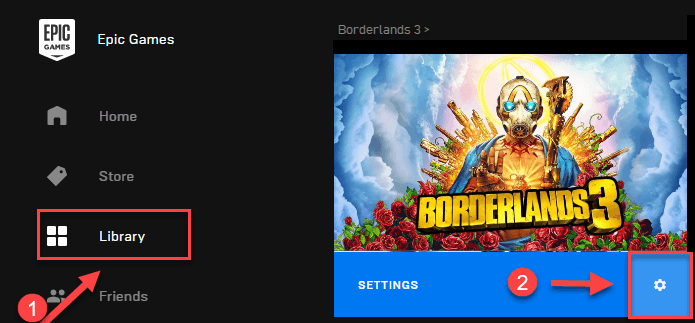
2) Нажмите Проверять и дождитесь завершения проверки.
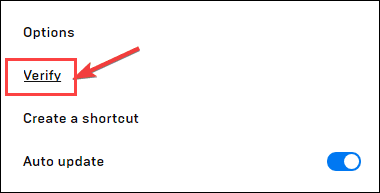
После проверки файлов игры перезапустите Borderlands 3, чтобы проверить, исправлена ли проблема. Если да, то поздравляю! Если нет, не волнуйтесь, есть несколько исправлений, которые вы можете попробовать.
Исправление 3: Запуск от имени администратора
Иногда Borderlands 3 не может получить доступ к определенным игровым файлам на вашем ПК в обычном пользовательском режиме, что может быть причиной проблемы с запуском. Чтобы исправить это, вы можете попробовать запустить его от имени администратора.
1) Щелкните правой кнопкой мыши Программа запуска эпических игр значок на рабочем столе и выберите Характеристики .
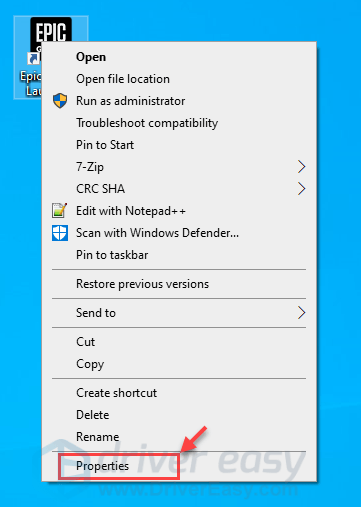
2) Нажмите на Совместимость вкладку и проверьте Запустите эту программу от имени администратора коробка. Затем нажмите Применять и В ПОРЯДКЕ .
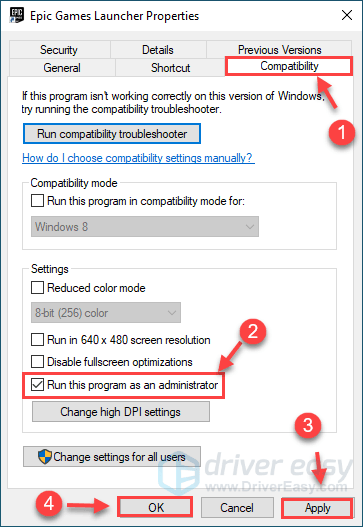
3) Перейдите в каталог, в который вы установили Borderlands 3, и запустите файл .exe также от имени администратора.
4) Перезапустить Бордерлендс 3 из программы запуска Epic Games, чтобы проверить проблему.
Если проблема не устранена, выполните приведенное ниже исправление.
Исправление 4: проверьте наличие обновлений Windows
Чтобы обеспечить совместимость, вы всегда можете проверить наличие последних обновлений. Если ваш компьютер работает под управлением Windows 10, вам просто нужно выполнить обновление Windows.
1) Тип обновления в поле поиска, затем выберите Проверить наличие обновлений .

2) Если есть доступные обновления, вы можете нажать Скачать , затем следуйте инструкциям на экране, чтобы завершить установку.
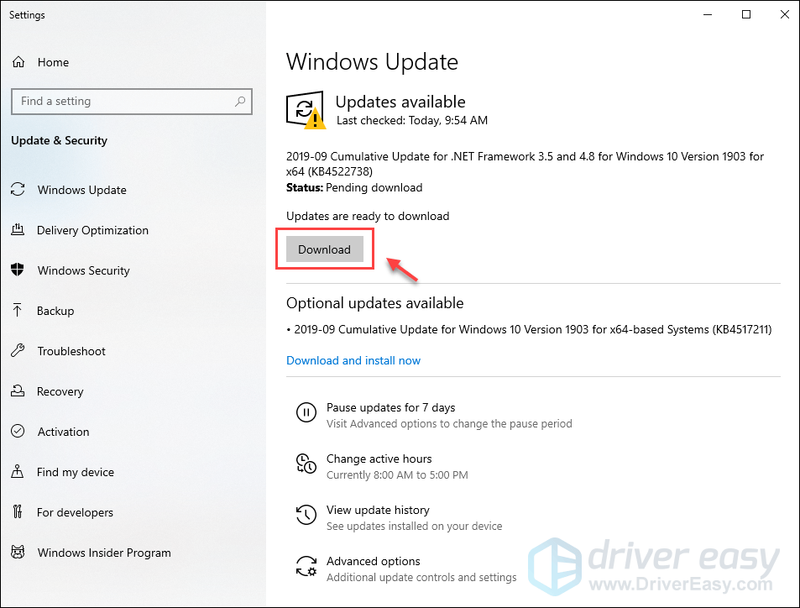
Или если он говорит Вы в курсе , просто нажмите Проверить наличие обновлений . Windows начнет поиск доступных обновлений и автоматически загрузит и установит обновления, если таковые имеются.
После обновления системы выполните полное выключение и перезагрузите компьютер, а затем посмотрите, устранена ли проблема.
Исправление 5: обновить драйверы устройств
Иногда Borderlands 3 может не запускаться из-за поврежденный или устаревший драйвер , особенно драйвер видеокарты (иногда драйвер вашей звуковой карты). В этом случае вы, вероятно, столкнетесь с тем, что Borderlands 3 не запускается или вылетает.
Обновление графического драйвера до последней версии может сделать вашу игру более плавной и предотвратить другие возможные проблемы или ошибки.
Вы можете либо скачать самые последние версии драйверов онлайн и установить их вручную, либо просто сделать это автоматически с участием Драйвер Легкий .
Driver Easy автоматически распознает вашу систему и найдет для нее правильные драйверы. Вам не нужно точно знать, какая система работает на вашем компьютере, вам не нужно рисковать загрузкой и установкой не того драйвера, и вам не нужно беспокоиться об ошибке при установке.
Вы можете автоматически обновлять драйверы с помощью БЕСПЛАТНОЙ или профессиональной версии Driver Easy. Но с версией Pro это займет всего 2 клика (и вы получите полную поддержку и 30-дневную гарантию возврата денег):
один) Скачать и установите драйвер Easy.
2) Запустите Driver Easy и нажмите Сканировать сейчас . Затем Driver Easy просканирует ваш компьютер и обнаружит проблемные драйверы.
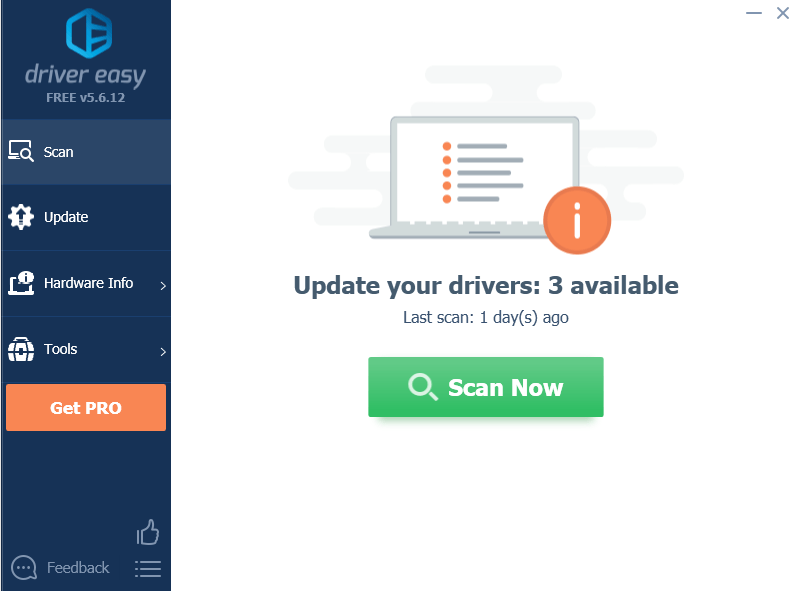
3) Нажмите на Обновлять кнопку, чтобы загрузить правильную версию всех драйверов, которые отсутствуют или устарели в вашей системе, а затем установить их вручную.
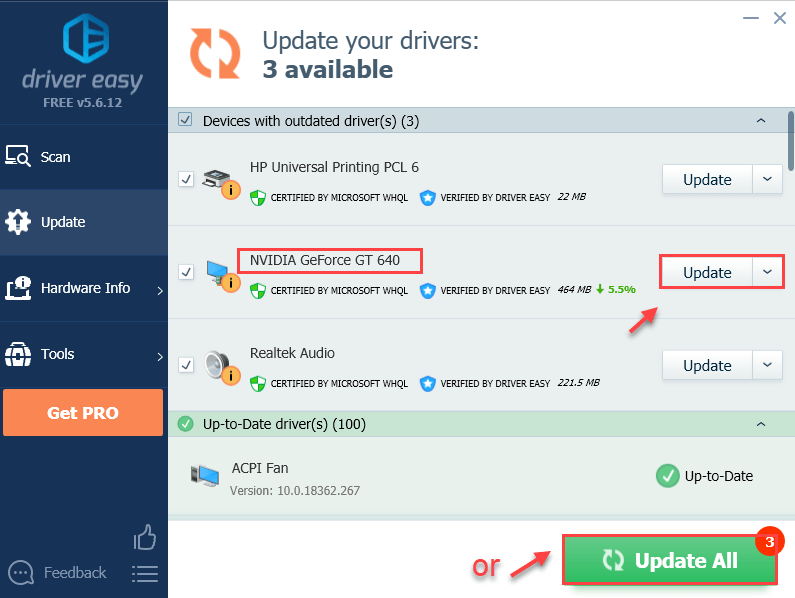
Или вы также можете нажать кнопку Обновить все кнопку в правом нижнем углу для автоматического обновления всех устаревших или отсутствующих драйверов на вашем компьютере. (Для этого требуется Про версия — у вас будет полная техподдержка и 30-дневная гарантия возврата денег.)
4) Перезагрузите компьютер и попробуйте запустить игру в Epic Games Launcher, чтобы проверить, работает ли она.
Исправление 6: возврат к DX11
Если вы попытаетесь включить DX12 в Borderlands 3 и навсегда застрянете в загрузке, вы можете попробовать снова установить DX11, и он снова заработает.
1) На вашем ПК перейдите к
%USERPROFILE%DocumentsMy GamesBorderlands 3SavedConfigWindowsNoEditor
2) В WindowsNoEditor щелкните правой кнопкой мыши файл с названием GameUserSettings . это и выберите Редактировать с помощью блокнота .
3) В Блокноте прокрутите до конца, чтобы найти строку, где написано PreferredGraphicsAPI и изменить DX12 к DX11 , затем сохраните файл.

4) Перезагрузите компьютер и перезапустите Borderlands 3, чтобы проверить проблему.
Поддержка DX12 API для игры все еще находится на стадии бета-тестирования, поэтому проблема, скорее всего, будет исправлена в ближайшее время с помощью обновления, но Gearbox Software должна своевременно предоставить обновление. С другой стороны, игроки, которые решили играть в игру в режиме DX11, полностью настроены, потому что она отлично работает в режиме DX11.Исправление 7: временно отключите антивирусное программное обеспечение
Иногда Borderlands 3 не запускается из-за вашего стороннего антивирусного приложения. Чтобы убедиться, что это проблема для вас, временно отключите антивирусную программу и проверьте, сохраняется ли проблема.
Поскольку Borderlands 3 потребляет много памяти и ЦП во время работы, многие сторонние антивирусные приложения могут рассматривать его как потенциальную угрозу, и Borderlands 3 может не запускаться должным образом.
Если это причина вашей проблемы, вы можете попробовать добавление Borderlands 3 в качестве исключения в ваше стороннее антивирусное приложение . (Пожалуйста, обратитесь к документации антивируса за инструкциями, если вы не знаете, как это сделать.)
Будьте особенно осторожны с тем, какие сайты вы посещаете, какие электронные письма открываете и какие файлы загружаете, когда ваш антивирус отключен.Исправление 8. Установите последний патч для игры.
Gearbox Software продолжает выпускать исправления для игр, чтобы исправить ошибки и улучшить игровую производительность. Возможно, новый патч сможет исправить проблему с запуском Borderlands 3.
Если доступен новый патч, вы можете просто загрузить и установить его, чтобы посмотреть, решит ли он вашу проблему; если нет доступных исправлений или если проблема не устранена после установки последнего исправления, попробуйте следующее исправление, указанное ниже.
Исправление 9: выполнить чистую загрузку
Если Borderlands 3 по-прежнему не запускается, это может быть вызвано другим программным обеспечением на вашем ПК. Вам может понадобиться чистая загрузка, чтобы найти проблемное программное обеспечение. Вот как это сделать:
1) Нажмите кнопку Окна ключ + р в то же время, чтобы открыть Бегать коробка. Тип msconfig и ударил Входить .
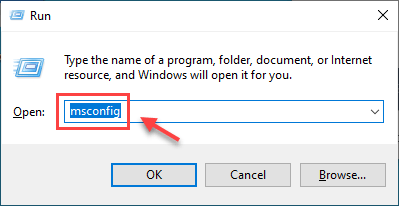
2) Нажмите на Услуги вкладку и проверьте Скрыть все службы Microsoft поле, затем нажмите Отключить все .
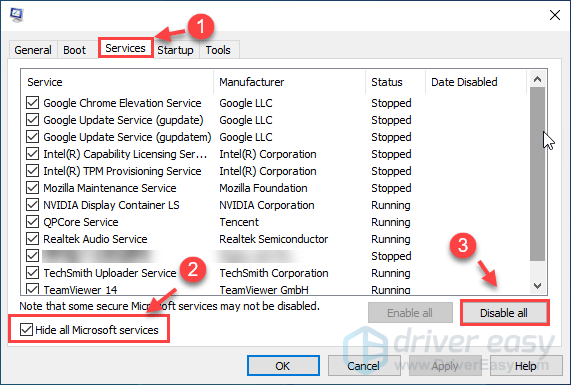
3) Выберите Запускать вкладку и нажмите Откройте диспетчер задач .
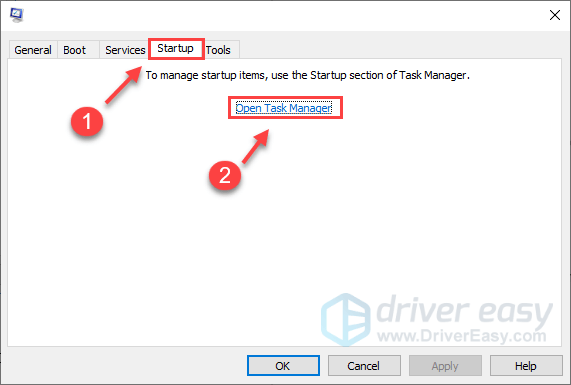
4) Под Запускать вкладка, выберите каждый элемент запуска, а затем щелкните Запрещать .
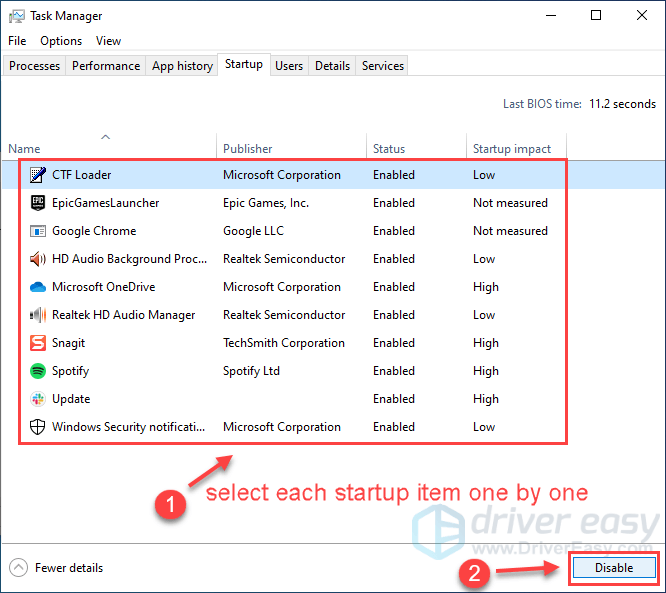
5) Нажмите Применять > В ПОРЯДКЕ .
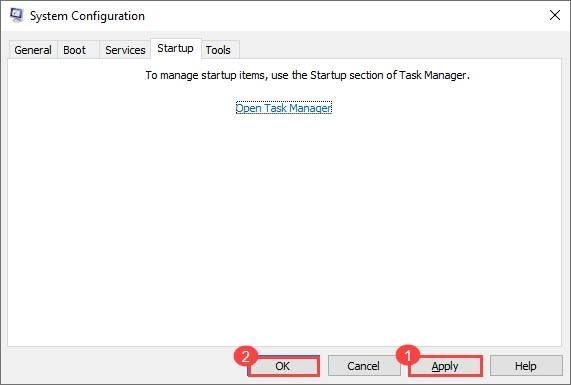
6) Перезагрузите компьютер и запустите Borderland 3, чтобы проверить, нормально ли запускается игра.
Если это так, поздравляю! Однако вам нужно выяснить проблемное программное обеспечение. Вот как это сделать:
1. Откройте Конфигурация системы снова.
2. Включите службы и приложения, которые вы отключили по одному пока не найдете проблемный.
Как только вы обнаружите проблемное программное обеспечение, вам необходимо удалить его, чтобы не сталкиваться с той же проблемой в будущем.
Исправление 10: Запустите средство проверки системных файлов
Отсутствие или повреждение системных файлов может привести к тому, что Borderlands не запустится. Чтобы решить эту проблему, вы можете использовать проверка системных файлов Инструмент Windows для проверки любых повреждений файлов и, таким образом, их восстановления.
1) На клавиатуре нажмите кнопку Windows Logo Key и р в то же время, чтобы открыть диалоговое окно «Выполнить». Тип команда и нажмите Ctrl+Shift+Ввод для запуска командной строки от имени администратора.
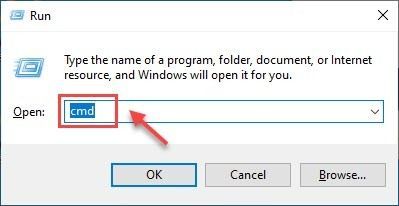
2) Нажмите да когда вам будет предложено разрешение.
3) В окне командной строки введите следующую команду ( Примечание что есть пространство между ПФС и / ) и нажмите Входить .
|_+_|4) Дождитесь окончания сканирования системы. Windows попытается восстановить ваши поврежденные и отсутствующие файлы во время процесса.
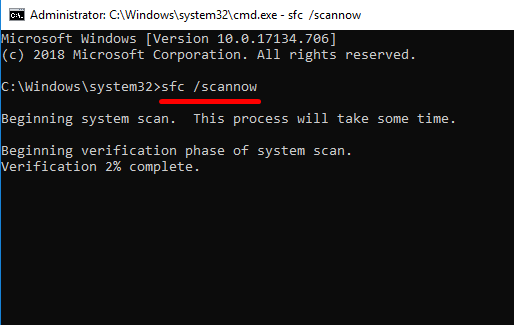
5) По завершении проверки вы можете получить следующие сообщения:
- Бордерлендс 3
- Программа запуска эпических игр
- игры
Это означает, что у вас нет отсутствующих или поврежденных системных файлов. Вы можете перейти к следующему исправлению, чтобы решить вашу проблему.
Вы можете выполнить перезагрузку и попытаться перезапустить Borderland 3, чтобы проверить, исправлена ли она. Если вы не получили ни одно из этих сообщений, вы можете нажать Страница поддержки Майкрософт для дальнейшего решения вашей проблемы с помощью File Checker Tool.
Исправление 11: переустановите игру
Если ни одно из приведенных выше исправлений не помогло вам, вам может потребоваться переустановить игру, чтобы решить эту проблему.
1) На клавиатуре нажмите кнопку Windows logo key и р в то же время, чтобы вызвать Бегать коробка.
2) Тип appwiz.cpl и нажмите Входить .

3) Щелкните правой кнопкой мыши Бордерлендс 3 , затем нажмите Удалить .
Обычно Borderlands 3 может снова работать нормально после переустановки. Если это по-прежнему не работает, вы также можете удалить Epic Games.
Мы надеемся, что это поможет решить вашу проблему. Если у вас есть какие-либо вопросы, пожалуйста, не стесняйтесь оставлять нам комментарии ниже.

![[РЕШЕНО] Проблемы с черным экраном Magic: The Gathering Arena](https://letmeknow.ch/img/knowledge/87/magic-gathering-arena-black-screen-issues.jpg)




